Hướng dẫn cài đặt kích hoạt LTE và kết nối Wifi vào iWatch nhanh chóng nhất
Từ phiên bản Apple Watch Series 3 trở đi, và mới đây nhất là Apple Watch Series 5. Apple đã tích hợp tính năng kết nối di động LTE Cellular cho smartwatch của mình. Đây là một điểm nhấn cực kỳ ấn tượng của Apple Watch. Nhưng liệu bạn đã biết cách cài đặt cũng như kích hoạt LTE và kết nối Wifi ở trên đồng hồ Apple Watch chưa? Đọc ngay bài viết mà eLib biên soạn sau đây để bỏ túi những kinh nghiệm hay nhé.
Mục lục nội dung

Hướng dẫn cài đặt kích hoạt LTE và kết nối Wifi vào iWatch nhanh chóng nhất
1. Cách kết nối WiFi cho Apple Watch
1.1. Kết nối Wifi
Bước 1: Truy cập vào ứng dụng Cài đặt của Apple Watch.
Bước 2: Chọn vào Wi-Fi. Lúc này sẽ có danh sách mạng Wi-Fi xuất hiện, bạn chỉ cần chọn vào một cái tên của mạng wifi nào đó.
Lưu ý rằng, mạng wifi đạt điều kiện tương thích với Apple Watch là những mạng sở hữu 802.11b/g/n 2.4Ghz.
Bước 3: Bên cạnh một số mạng Wi-Fi Free, thì cũng có một số mạng Wi-Fi yêu cầu mật khẩu. Để nhập mật khẩu, bạn dùng tay để gõ ký tự mật khẩu vào.
Ngoài ra, bạn cũng có thể nhờ đến Digital Crown để chọn ký tự viết hoa và thường.
Bước 4: Chọn vào Kết nối.
1.2. Cách để Quên một mạng Wi-Fi
Bước 1: Truy cập vào ứng dụng Cài đặt ở trên đồng hồ Apple Watch.
Bước 2: Chọn vào Wi-Fi, rồi chọn tiếp vào tên Wi-Fi mà bạn đã thực hiện kết nối với Apple Watch.
Bước 3: Chọn Quên mạng này.
1.3. Khắc phục lỗi Apple Watch không kết nối được Wi-Fi
Việc kết nối WiFi cho Apple Watch sẽ có khả năng bạn gặp phải một số lỗi, dưới dây eLib sẽ hướng dẫn bạn cách khắc phục các lỗi khi kết nối WiFi cho Apple Watch đơn giản.
Apple Watch Not Connecting to Wi-Fi
Lỗi này thường xảy ra khi bạn bật Chế độ máy bay trên Apple Watch. Việc bật chế độ máy bay này cũng khiến bạn không thể nghe gọi được bằng Apple Watch.
Cách xử lý:
Cách 1: Mở ứng dụng Apple Watch trên điện thoại iPhone của bạn › chọn Đồng hồ của tôi › Thiết lập cơ bản › Chế độ máy bay › Sau đó chọn tắt.
Cách 2: Từ Apple Watch của bạn, vuốt từ cuối màn hình lên để truy cập vào Trung tâm kiểm soát › Tắt biểu tượng máy bay trong trung tâm kiểm soát đi là được.
Kết nối WiFi cho Apple Watch trên đường truyền không phù hợp
Apple Watch tương đối kén mạng WiFi khi yêu cầu mạng Wifi đạt điều kiện sở hữu 802.11b/g/n 2.4GHz.
Apple Watch Wi-Fi Connection Issues
Nếu Apple Watch của bạn gặp phải thông báo lỗi này hãy thực hiện như sau:
Bước 1: Kết nối sạc cho Apple Watch của bạn
Bước 2: Mở iPhone đã kết nối với đồng hồ của bạn, chọn Setting › WiFi
Bước 3: Chạm vào biểu tượng chữ “i” ở góc trong phần WiFi
Bước 4: Chọn “Quên mạng này” và sau đó đợi một lúc.
Bước 5: Chọn Setting › WiFi. Vô hiệu hóa và kích hoạt lại WiFi trên iPhone của bạn.
Bước 6: Kết nối WiFi (đường truyền 2.4GHz) cho iPhone của bạn.
Bước 7: Hãy đợi một chút vì iPhone của bạn sẽ chia sẻ WiFi qua Apple Watch.
Bước 8: Bật chế độ máy bay trên iPhone của bạn.
Bước 9: Mở Apple Watch, vào Trung tâm kiểm soát và bật chế độ WiFi.
Bước 10: Tắt chế độ máy bay trên iPhone của bạn.
2. Cách cài đặt và kích hoạt LTE trên Apple Watch 3 và 4 có LTE
Apple Watch Series 3 là phiên bản smartwatch đầu tiên của Apple đánh dấu sự xuất hiện của kết nối mạng không dây LTE, trao cho bạn quyền lợi được đi lại tự do thoải mái, không cần kè kè điện thoại bên mình mà vẫn giữ liên lạc thường xuyên, chẳng hạn như nhận cuộc gọi đến, nhắn tin và thông báo từ các ứng dụng khác nhau ngay trên cổ tay mọi lúc mọi nơi.
Không phải ai cũng thấy tính năng này cần thiết, nhưng bạn vẫn có thể lựa chọn phiên bản không có kết nối không dây với giá khởi điểm là $329 – Khoảng 9.300.000 VND. Trong khi đó, phiên bản LTE thì đắt hơn, với giá khởi điểm là $399 – Khoảng 11.300.000 VND.
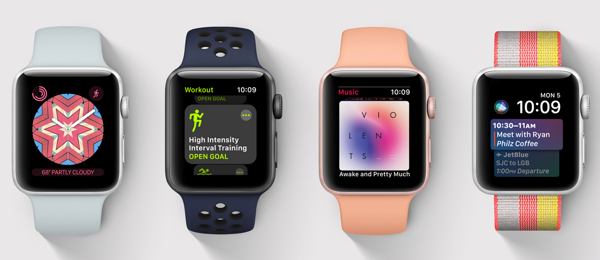
Cách cài đặt và kích hoạt LTE trên Apple Watch 3 và 4 có LTE
Riêng về khoảng cài đặt và kích hoạt LTE trên Apple Watch Series 3, rất đơn giản thôi, mời bạn đọc phần hướng dẫn bên dưới của SGTECH.VN nhé! Lưu ý là bạn có thể sử dụng cùng một số điện thoại cho smartphone lẫn đồng hồ thông minh.
Đầu tiên, hãy chắc chắn rằng Apple Watch Series 3 của bạn thực sự hỗ trợ mạng không dây.
Chấm đỏ ở nút crown là dấu hiệu để phân biệt Apple Watch phiên bản GPS (không có chấm đỏ) và phiên bản GPS + Cellular (LTE) Và Apple sử dụng công nghệ mới – eSim để người dùng có thể áp dụng cùng một số điện thoại cho cả 2 thiết bị.

2.1. Lựa chọn nhà mạng đúng đắn
Nếu nhà mạng đang sử dụng không hỗ trợ đường dây cho Apple Watch, thì bạn phải đổi nhà mạng. Bởi vì eSim là một công nghệ mới và không phải nhà mạng nào cũng cập nhật ngay, nhất là khi công nghệ này vừa được công bố chưa đầy 2 tháng.
Do đó, để tránh tình trạng ‘chi tiền oan mạng’, hãy đảm bảo là nhà mạng hiện tại của bạn có hỗ trợ eSim hay không, rồi hãy ra tiệm rước Apple Watch Series 3 phiên bản LTE về nhà nhé.

2.2. Kết nối đồng hồ thông minh Apple Watch của bạn với plan mạng di động
Có 2 cách để cài đặt mạng di động cho Apple Watch. Cách một, bạn có thể tiếp cận quy trình cài đặt ngay từ lúc kết nối đồng hồ với điện thoại ở lần đầu tiên. Nếu không, chúng ta vẫn có plan B với các bước như sau:
- Vào ứng dụng Apple Watch trên iPhone.
- Trên menu ‘My Watch’, bạn sẽ thấy lựa chọn Cellular, nếu đồng hồ đã được kết nối.
- Tap lên mục đó và tap ‘Set up cellular’.
- Một trang web sẽ tự động hiện ra với nội dung về nhà mạng để bạn đăng nhập thông tin chi tiết.
Vậy là xong, quá nhanh quá nguy hiểm. Lúc này, bạn sẽ được đưa thẳng về trang Cellular trước đó, và bạn sẽ thấy nhà mạng mình vừa thêm vào khi nãy.
Bạn cũng có thể vào mục này để quản lý tài khoản bất kì lúc nào.
2.3. Sử dụng mạng di động sau khi hoàn tất cài đặt
Sau khi kết nối xong, đã đến lúc kiểm tra. Trên đồng hồ, hãy lướt từ dưới lên để control center hiện ra và bạn sẽ thấy nút mạng di động. Khi điện thoại của bạn ngắt kết nối, đồng hồ sẽ tự động chuyển sang kết nối mạng di động, và lúc này, nút nhỏ ở control center sẽ biến thành màu xanh và một vài chấm xanh cũng sẽ xuất hiện phía trên, thể hiện độ mạnh yếu của kết nối (cũng có một mặt đồng hồ đặc biệt đưa các chấm xanh này ra ngay giữa đồng hồ). Tóm lại, đó là dấu hiệu báo rằng bạn đã chính thức kết nối mạng di động thành công, và nếu đồng hồ không thể tìm thấy mạng LTE, nó sẽ tự động chuyển sang 3G.
Khi bạn kết nối đồng hồ với iPhone, nút network sẽ chuyển sang màu trắng – khi plan mạng di động đang hoạt động, hoặc là trong suốt – mang 2 ý nghĩa: hoặc là bạn chưa cài đặt mạng di động, hoặc là nó chưa hoạt động.
Để tắt mạng di động, bạn chỉ cần tap lên icon xanh lá là xong.
Như vậy bài viết đã hướng dẫn cho bạn cách cài đặt kích hoạt LTE và kết nối Wifi vào iWatch nhanh chóng nhất. Hy vọng rằng sau bài viết này bạn biết cách khai thác lấy chiếc iWatch của mình hay hơn. Chúc bạn thực hiện thành công!




